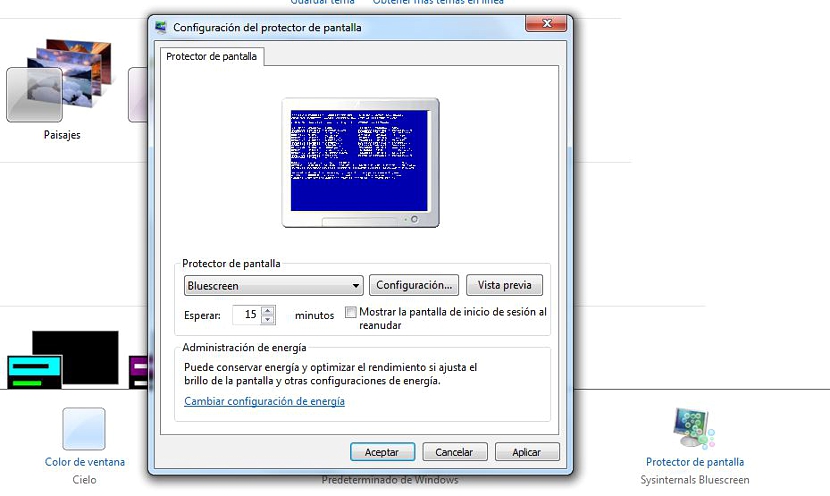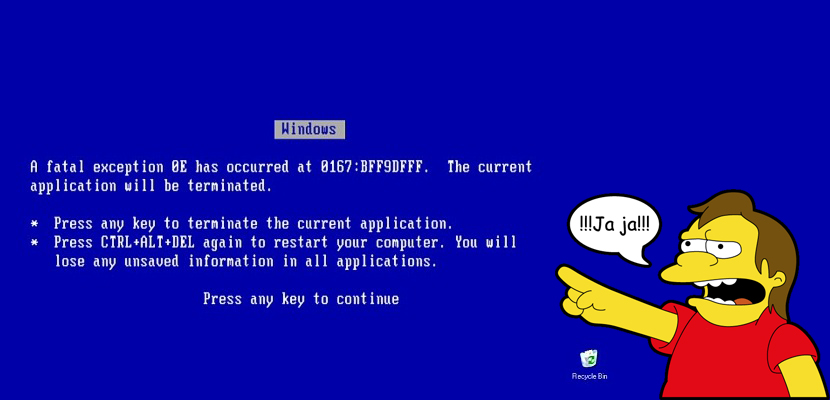
Aujourd'hui, «l'écran bleu» ou «l'écran noir de la mort» est tellement à la mode parce que ont fait leur apparition il y a quelques semaines, peut-être devrions-nous gérer la blague que nous vous suggérons de jouer à ce moment avec un peu de soin.
C'est une astuce qui s'appuie sur certaines bibliothèques que vous devrez installer sur l'ordinateur, qui peuvent être la vôtre ou celle de un ami sur qui tu veux jouer une blague, endroit où cet "écran bleu" apparaîtra, simulant de telle manière que le système d'exploitation a échoué et donc, il redémarrera dans un court laps de temps.
Auparavant, nous devons vous suggérer d'être à côté de l'ordinateur sur lequel vous allez développer cette blague, car la nervosité de ses utilisateurs pourrait les amener à essayer d'arrêter l'ordinateur de manière inattendue et par conséquent, peut l'endommager gravement. Ce que nous vous mentionnerons dans cet article sont trois alternatives que vous pourriez utiliser pour obtenir cet "écran bleu", en adoptant certaines mesures afin que votre système d'exploitation ne présente aucun type de problème par la suite.
Configuration minimale recommandée pour utiliser cette astuce
Évidemment, la première chose dont nous aurons besoin est un ordinateur avec le système d'exploitation Windows, car les bibliothèques que nous proposerons pour l'instant devront être installées à la place de où sont logés les «écrans de veille».
La deuxième condition qu'il ne faut pas manquer de mentionner est la compatibilité; le développeur de chacune de ces alternatives a mentionné qu'ils peuvent être utilisé jusqu'à Windows 7, laissant de côté Windows 8 et donc sa dernière mise à jour.
La troisième condition parle à la place de la résolution de l'écran; nous avons testé chacune de ces bibliothèques et elle a été présentée un petit problème sur les écrans Full HD, c'est-à-dire 1980 × 1200 px. A cet égard, une bonne résolution compatible avec ces astuces ne doit pas dépasser 1200 px dans le sens horizontal.
Si nous avons pris en compte ces aspects, nous ne devrions avoir aucun problème lors du développement de la petite astuce.
1. Écran bleu SysInternals
La première bibliothèque que nous allons essayer d'utiliser est précisément celle-ci, que vous pouvez utiliser télécharger à partir du lien suivant. Le fichier ne pèse que 64 Ko et il est au format Zip.
Nous n'aurons qu'à décompresser son contenu à n'importe quel endroit du disque dur de l'ordinateur; le fichier que nous allons extraire aura un format .scr, ce qui est typique des économiseurs d'écran. Pour pouvoir l'exécuter ou l'installer, il suffit de cliquer dessus avec le bouton droit de la souris, puis de choisir «installer»À partir des options contextuelles qui y sont présentées. Ensuite, nous devrions aller à la fonction Windows native pour pouvoir activer l'économiseur d'écran et effectuer un aperçu.
2. Écran de veille Bluescreen
Écran de veille Bluescreen C'est une autre excellente alternative, qui est très similaire à celle que nous avons suggérée précédemment; Pour cela, nous devons uniquement aller sur le site de téléchargement, en choisissant le serveur que nous jugeons le plus pratique. Nous obtiendrons également un fichier compressé au format Zip, etn dont l'intérieur est la bibliothèque au format .scr, auquel nous pouvons l'installer en suivant la même méthode que celle suggérée ci-dessus.
Une fois la librairie Bluescreen Screensaver installée, nous pourrons effectuer un petit test avec l'outil qui activera l'économiseur d'écran sous Windows.
3. Écran de veille BSOD
Les options mentionnées ci-dessus sont basiques, puisque «l'écran bleu» que nous obtiendrons aura la conception de l'erreur qui est généralement affichée lorsque Windows échoue. En plus de cela, les alternatives précédentes ils pourraient échouer selon le type de Windows que nous avons, c'est-à-dire que si nous allons les exécuter sur Windows 7 Ultimate ou Enterprice, il peut y avoir quelques problèmes d'affichage lors de l'exécution.
Cette troisième alternative que nous proposons pour le moment est l'une des plus fiables et complètes qui puisse exister; pour télécharger, vous devez aller à le lien du site officiel de l'économiseur d'écran BSOD, en procédant comme suggéré dans les méthodes précédentes. La différence est encadrée dans l'exécution, car cette alternative a déjà un installeur classique.
Une fois l'installation de l'économiseur d'écran BSOD terminée, nous pouvons accéder à la fonction correspondante dans Windows pour l'activer. Ainsi, vous pouvez voir cet économiseur d'écran en plein fonctionnement nous vous recommandons d'activer la «prévisualisation», ce qui fera que tout l'écran deviendra une nuance de bleu et les messages d'erreur respectifs qui apparaissent généralement avec "l'écran bleu".
La différence est marquée dans le fonctionnement supposé d'un installateur Linux et plus tard, la restauration de Windows XP, toutes des images et des animations très divertissantes qui donnent l'apparence d'une panne de l'ordinateur.
Nous vous recommandons d'utiliser ces outils avec le plus grand soin, car un utilisateur désemparé (dont vous n'avez pas averti que c'est une blague) il pourrait soudainement éteindre l'ordinateur, le formater et réinstaller plus tard absolument tous les programmes avec lesquels il fonctionne quotidiennement.